|
Para cadastrar um novo registro de população, acione o botão  da barra de ferramentas principal. Na tela que será apresentada, selecione o tipo que classificará o registro. da barra de ferramentas principal. Na tela que será apresentada, selecione o tipo que classificará o registro.
Na tela que será aberta, informe um identificador e nome para o registro da população.
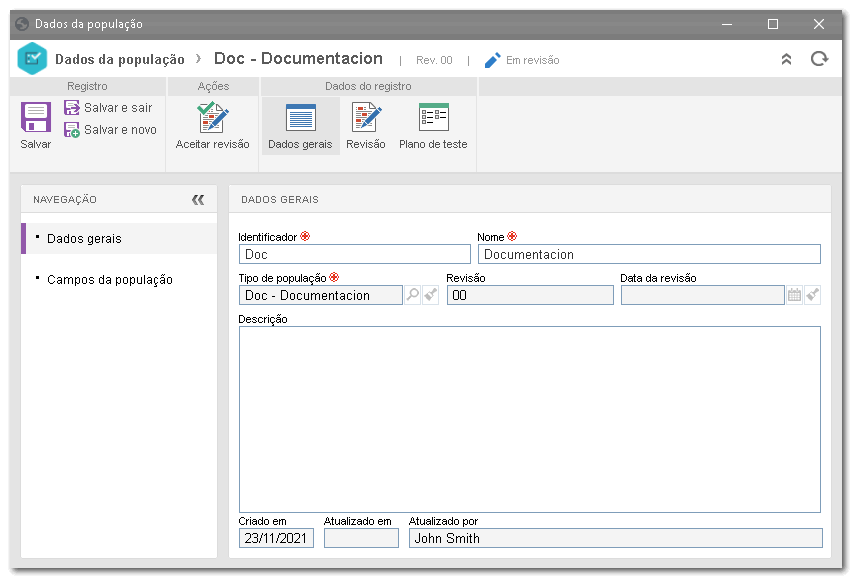
Salve o registro. Em seguida, realize a configuração das seguintes abas:
Obs.: Note que na revisão simplificada, ao acessar a tela de dados da população, será apresentado o botão "Habilitar edição". Ao acionar esse botão, será possível realizar alterações sem afetar a versão vigente. Em seguida, acione o botão "Liberar versão" para aplicar as alterações na população ou, então, acione o botão "Descartar alterações" para que permaneça na versão vigente, descartando as alterações que foram efetuadas.
Dados gerais
Campo
|
Identificador
|
Este campo é preenchido com o identificador informado anteriormente.
|
Nome
|
Este campo é preenchido com o nome informado anteriormente.
|
Tipo de população
|
Este campo é preenchido pelo sistema com o tipo de população selecionado anteriormente, porém, é possível alterá-lo. Neste caso, selecione o tipo que classificará a população em questão.
|
Revisão
|
Este campo informa o ciclo da revisão do registro em questão.
|
Data da revisão
|
Este campo informa a data da revisão do registro em questão.
|
Descrição
|
Registre informações importantes sobre a população.
|
Campos da população
Esta seção possibilita cadastrar os campos da população, que são utilizados pelo sistema como os atributos da população. Utilize os botões do painel lateral direito para incluir, excluir e mover a ordem dos campos dispostos na tela, após a inclusão.
Para incluir um novo campo para a população, acione o botão  e preencha os campos da tela que será aberta: e preencha os campos da tela que será aberta:
Campo
|
Nome
|
Informe um nome para o campo em questão da população.
|
Tipo de dado
|
Informe se o tipo de dado do campo será:
▪Texto: O campo será do tipo de dado texto. No campo "Tamanho/Precisão", será informado pelo sistema o tamanho máximo de caracteres permitido. ▪Numérico: O campo será do tipo de dado numérico. No campo "Tamanho/Precisão", defina qual o tamanho e precisão do tipo de dado numérico. ▪Data: O campo será do tipo de dado data. ▪Moeda: O campo será do tipo de dado moeda. No campo "Tamanho/Precisão", será informado o número de casas decimais padrão do sistema. ▪Memorando: O campo será do tipo de dado memorando. No campo "Tamanho/Precisão", será informado pelo sistema o tamanho máximo de caracteres permitido. |
Campo relacionado
|
Informe em qual campo o campo em questão estará relacionado na interface do sistema de tabelas. Este campo tem como utilidade relacionar adequadamente dados importados.
|
Descrição
|
Informe uma descrição sobre o campo em questão da população.
|
Opção
|
Requerido
|
Marque esta opção para que o preenchimento do campo em questão seja requerido.
|
Visível na amostra
|
Marque esta opção para que o campo em questão não seja visível na amostra do teste de auditoria.
|
|
Nesta aba, serão listadas todas as revisões as quais o registro de população em questão passou. Desta forma, será possível visualizar as versões do registro, utilizando os botões dispostos no painel lateral direito da tela.
|
Nesta aba, será feita a associação da população a uma configuração de teste. Desta forma, posteriormente, a configuração poderá ser associada a um teste de auditoria, possibilitando gerar as amostras do teste a partir desta população.
Obs.: Será possível configurar mais de um plano de teste na população, porém, a configuração de teste utilizada não poderá ser associada a populações diferentes.
Para associar planos de teste à população, utilize os botões dispostos no painel lateral direito:
Botões específicos:

|
Acione este botão para associar um plano de teste. Utilize os campos da tela que será aberta para pesquisar e informar o plano de teste desejado.
|

|
Acione este botão para editar o plano de teste selecionado na lista de registros. Na tela que será aberta, na parte superior, será possível configurar os filtros da população. Na parte inferior, utilize o campo "Método de amostragem" para definir o método de amostragem do teste de controle:
▪Aleatório simples: Todos os campos cadastrados na população terão a mesma probabilidade de serem selecionados para a amostra. Ou seja, todos os campos da população terão o mesmo peso na seleção de amostra do teste. ▪Por conveniência: A amostra será selecionada conforme a acessibilidade dos campos da população. Ou seja, os campos mais convenientes da população serão selecionados. Vale ressaltar, que este método é útil em situações em que se há o conhecimento pessoal da recorrência de certas características em determinados riscos, no qual a seleção manual da amostra mais conveniente se faz útil. Neste método de amostragem, o teste impossibilita resultados com estatísticas gerais rigorosas sobre a população. ▪Por quotas: Neste método, a população será dividida em grupos de tamanhos específicos. Desta forma, são criadas as quotas. Em seguida, a seleção de amostra é feita aleatoriamente ou por conveniência, buscando na população os campos que preencherão as quotas de cada grupo específico. Para isso, utilize o botão de inclusão, que será disposto, para definir a característica e tamanho específico de cada grupo. ▪Quantidade máxima de amostras: Informe a quantidade máxima de campos da população que poderão ser selecionados para amostra. ▪Percentual da população: Informe o percentual de campos da população que poderão ser selecionados para amostra.
Se forem informados valores para os dois campos, a quantidade máxima valerá predominantemente. Portanto, se a porcentagem da população for maior que o valor máximo definido, será utilizado para seleção o valor máximo.
|
Marque as opções dispostas por seguinte para parametrizar as regras do método de amostragem e a edição dos campos das amostras.
|

|
Acione este botão para excluir o plano de teste selecionado na lista de registros.
|
|
Esta aba somente será apresentada para os registros de população homologados. Nela, será possível informar os dados da população que preencherão os campos cadastrados anteriormente. Para isso, utilize os botões dispostos no painel lateral direito da tela.
Para incluir um novo dado da população, acione o botão  . Na tela que será aberta, informe um identificador único para os dados da população em questão. Na parte inferior da tela, estarão dispostos para preenchimento todos os campos cadastrados na seção Campos da população. . Na tela que será aberta, informe um identificador único para os dados da população em questão. Na parte inferior da tela, estarão dispostos para preenchimento todos os campos cadastrados na seção Campos da população.
|
Importar
Acione esta opção para importar os dados da população. O sistema abrirá um assistente de importação para auxiliá-lo. Clique em "Iniciar" para começar o passo a passo.
|
|







